awk 系列:如何让 awk 使用 Shell 变量
| 2016-08-10 09:38 收藏: 3
当我们编写 shell 脚本时,我们通常会在脚本中包含其它小程序或命令,例如 awk 操作。对于 awk 而言,我们需要找一些将某些值从 shell 传递到 awk 操作中的方法。
我们可以通过在 awk 命令中使用 shell 变量达到目的,在 awk 系列的这一节中,我们将学习如何让 awk 使用 shell 变量,这些变量可能包含我们希望传递给 awk 命令的值。
有两种可能的方法可以让 awk 使用 shell 变量:
1. 使用 Shell 引用
让我们用一个示例来演示如何在一条 awk 命令中使用 shell 引用来替代一个 shell 变量。在该示例中,我们希望在文件 /etc/passwd 中搜索一个用户名,过滤并输出用户的账户信息。
因此,我们可以编写一个 test.sh 脚本,内容如下:
#!/bin/bash
### 读取用户名
read -p "请输入用户名:" username
### 在 /etc/passwd 中搜索用户名,然后在屏幕上输出详细信息
cat /etc/passwd | awk "/$username/ "' { print $0 }'
然后,保存文件并退出。
上述 test.sh 脚本中 awk 命令的说明:
cat /etc/passwd | awk "/$username/ "' { print $0 }'
"/$username/ ":该 shell 引用用于在 awk 命令中替换 shell 变量 username 的值。username 的值就是要在文件 /etc/passwd 中搜索的模式。
注意,双引号位于 awk 脚本 '{ print $0 }' 之外。
接下来给脚本添加可执行权限并运行它,操作如下:
$ chmod +x test.sh
$ ./text.sh
运行脚本后,它会提示你输入一个用户名,然后你输入一个合法的用户名并回车。你将会看到来自 /etc/passwd 文件中详细的用户账户信息,如下图所示:
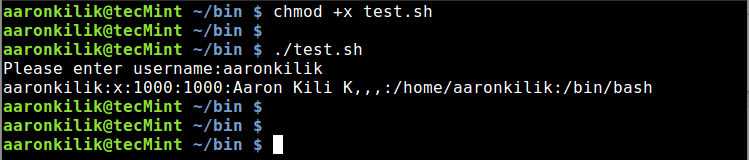
在 Password 文件中查找用户名的 shell 脚本
2. 使用 awk 进行变量赋值
和上面介绍的方法相比,该方法更加单,并且更好。考虑上面的示例,我们可以运行一条简单的命令来完成同样的任务。 在该方法中,我们使用 -v 选项将一个 shell 变量的值赋给一个 awk 变量。
首先,创建一个 shell 变量 username,然后给它赋予一个我们希望在 /etc/passwd 文件中搜索的名称。
username="aaronkilik"
然后输入下面的命令并回车:
# cat /etc/passwd | awk -v name="$username" ' $0 ~ name {print $0}'

使用 awk 在 Password 文件中查找用户名
上述命令的说明:
-v:awk 选项之一,用于声明一个变量username:是 shell 变量name:是 awk 变量
让我们仔细瞧瞧 awk 脚本 ' $0 ~ name {print $0}' 中的 $0 ~ name。还记得么,当我们在 awk 系列第四节中介绍 awk 比较运算符时,value ~ pattern 便是比较运算符之一,它是指:如果 value 匹配了 pattern 则返回 true。
cat 命令通过管道传给 awk 的 output($0) 与模式 (aaronkilik) 匹配,该模式即为我们在 /etc/passwd 中搜索的名称,最后,比较操作返回 true。接下来会在屏幕上输出包含用户账户信息的行。
结论
我们已经介绍了 awk 功能的一个重要部分,它能帮助我们在 awk 命令中使用 shell 变量。很多时候,你都会在 shell 脚本中编写小的 awk 程序或命令,因此,你需要清晰地理解如何在 awk 命令中使用 shell 变量。
在 awk 系列的下一个部分,我们将会深入学习 awk 功能的另外一个关键部分,即流程控制语句。所以请继续保持关注,并让我们坚持学习与分享。
via: http://www.tecmint.com/use-shell-script-variable-in-awk/
作者:Aaron Kili 译者:ChrisLeeGit 校对:wxy
